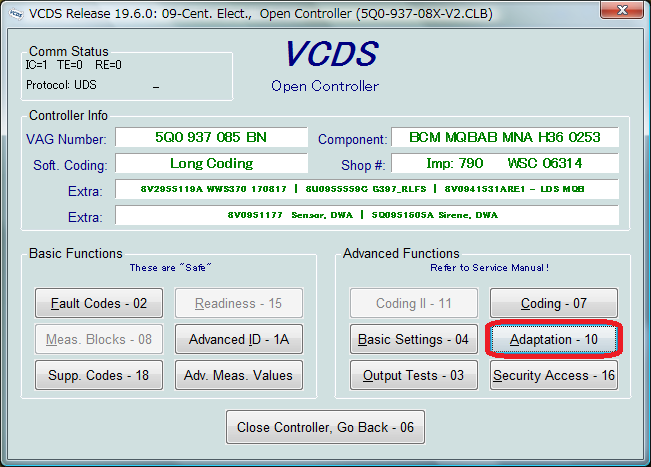※ このエントリは、はてなグループ終了に伴う、サブブログからの引越エントリ(2011/04)です。
※ 情報が古い可能性もありますので、ご留意ください。
2TB 以上のパーティションの作成に、fdisk が使えないので、parted を使う。
# parted /dev/sdb
GNU Parted 1.8.1
/dev/sdb を使用
GNU Parted へようこそ! コマンド一覧を見るには 'help' と入力してください。
まずは、コマンドを実行。インタラクティブなモードになる。
(parted) print
エラー: /dev/sdb を開けません。ディスクラベルが認識できません。
まずは、ラベルを付ける必要があるらしい。
(parted) mklabel gpt
(parted) print
モデル: DELL PERC H700 (scsi)
ディスク /dev/sdb: 5978GB
セクタサイズ (論理/物理): 512B/512B
パーティションテーブル: gpt
番号 開始 終了 サイズ ファイルシステム 名前 フラグ
ラベル付けたら、パーティションの状態が見えた。まだ何も無い状態。
(parted) mkpart primary 0 -0
(parted) print
モデル: DELL PERC H700 (scsi)
ディスク /dev/sdb: 5978GB
セクタサイズ (論理/物理): 512B/512B
パーティションテーブル: gpt
番号 開始 終了 サイズ ファイルシステム 名前 フラグ
1 17.4kB 5978GB 5978GB primary
"-0" で上限まで1パーティションに割り当て。
代わりにサイズ(100GBとか)を入れると、そのサイズで切られるようだ。
(parted) quit
通知: 必要であれば /etc/fstab を更新するのを忘れないようにしてください。
最後に、変更を反映して終了。
# fdisk -l
Disk /dev/sda: 21.4 GB, 21474705408 bytes
255 heads, 63 sectors/track, 2610 cylinders
Units = シリンダ数 of 16065 * 512 = 8225280 bytes
デバイス Boot Start End Blocks Id System
/dev/sda1 * 1 65 522081 83 Linux
/dev/sda2 66 326 2096482+ 82 Linux swap / Solaris
/dev/sda3 327 2610 18346230 83 Linux
WARNING: GPT (GUID Partition Table) detected on '/dev/sdb'! The util fdisk doesn't support GPT. Use GNU Parted.
WARNING: The size of this disk is 6.0 TB (5978056556544 bytes).
DOS partition table format can not be used on drives for volumes
larger than 2.2 TB (2199023255040 bytes). Use parted(1) and GUID
partition table format (GPT).
Disk /dev/sdb: 5978.0 GB, 5978056556544 bytes
255 heads, 63 sectors/track, 726790 cylinders
Units = シリンダ数 of 16065 * 512 = 8225280 bytes
デバイス Boot Start End Blocks Id System
/dev/sdb1 1 267350 2147483647+ ee EFI GPT
ちなみに、その後、fdiskで確認すると、こんな感じで見える。
(未対応なので、きちんと容量を認識できず)